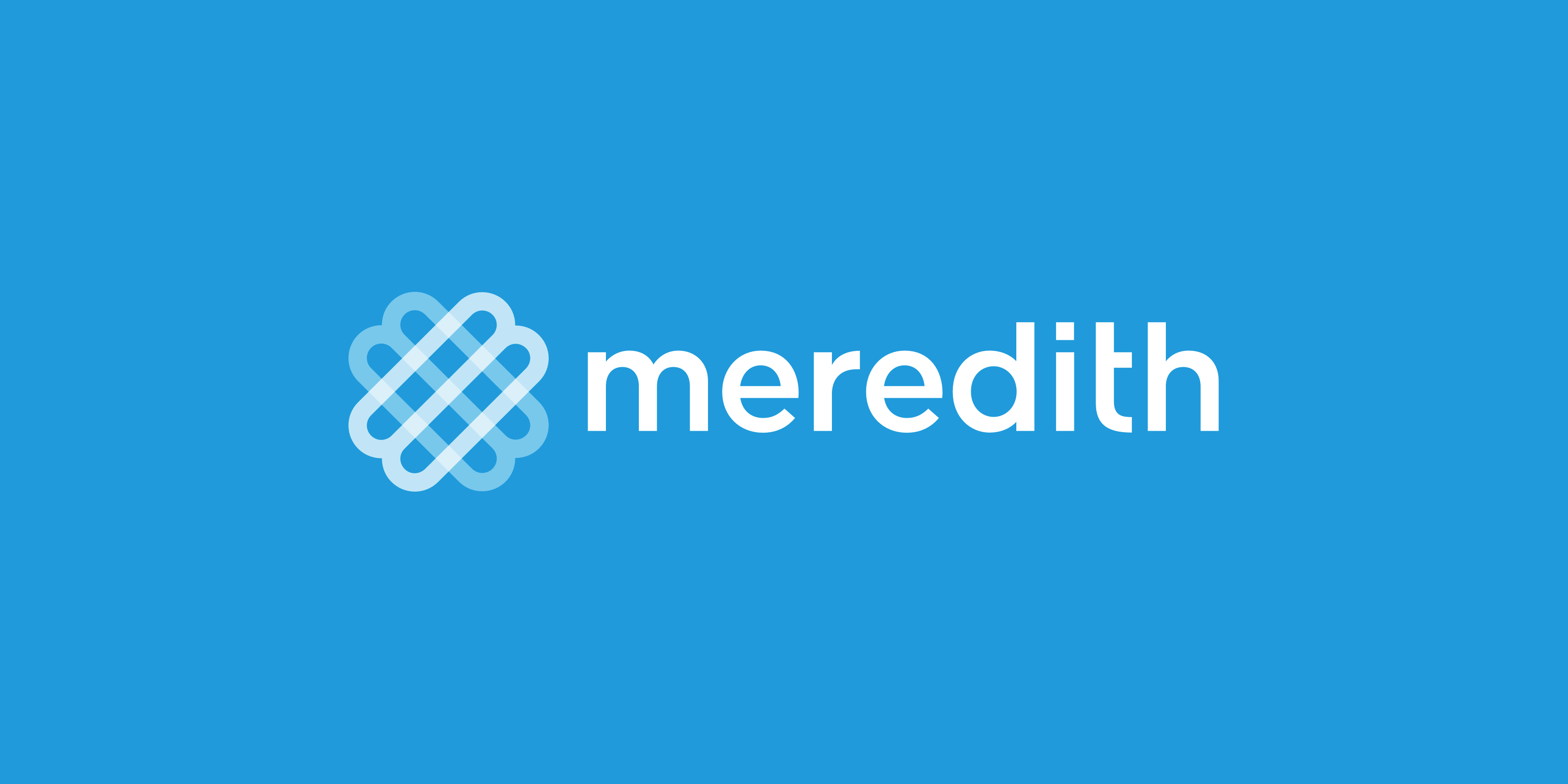Morgan Noll, associate editor RealSimple.com
Morgan Noll, associate editor RealSimple.com  hoe foto's op iphone te ordenen Krediet: Getty Images; Alexis Camarena
hoe foto's op iphone te ordenen Krediet: Getty Images; Alexis CamarenaTenzij je een pro bent in digitaal opruimen, kun je het er waarschijnlijk mee eens zijn dat het enige nummer dat meer spookt dan dat naast je inbox, het nummer naast je fotobibliotheek is. Met de gemiddelde iPhone in de hand meer dan 140 GB aan opslagruimte , is het gemakkelijk om dat aantal op te krikken in honderden of duizenden. Wat niet zo eenvoudig is, is proberen de exacte foto te vinden waarnaar je op zoek bent of te onthouden wat er zelfs is opgeslagen tussen alle willekeurige kiekjes van schattige huisdieren en heerlijke brunchspreads. Als dit klinkt zoals jij, heb je misschien een Marie Kondo-achtige make-over voor fotoopslag nodig - en we zijn hier om je er doorheen te leiden.
Het opruimen van uw fotobibliotheek kan u niet alleen helpen om onnodige digitale rommel op te ruimen, maar het kan het ook gemakkelijker maken om toegang te krijgen tot die herinneringen die u niet wilt vergeten en deze vast te houden. Leer hoe u foto's op uw iPhone kunt ordenen met software en apps voor het organiseren van foto's, plus een paar eenvoudige tips en trucs.
Hoe u foto's op uw iPhone kunt ordenen:
1. Verwijder dubbele foto's
De uitvinding van digitale fotografie was iets geweldigs: het betekent dat we niet alleen op één filmrolletje hoeven te vertrouwen om onze favoriete momenten vast te leggen en dat we eindeloze kansen hebben om de perfecte foto te maken. Het betekent ook dat we veel te veel foto's krijgen van vrijwel exact hetzelfde, en dat ze de filmrol snel kunnen verstoppen.
Gelukkig zijn er apps om het verwijderen van dubbele foto's veel gemakkelijker te maken. Deze apps gebruiken software voor het analyseren van foto's om door uw fotobibliotheek te graven en alle clusters van vergelijkbare foto's te verzamelen, waardoor het gemakkelijker wordt om alle afbeeldingen die u niet wilt of nodig hebt te verwijderen en de afbeeldingen die u wel heeft te bewaren. Twee van de meest gewaardeerde dubbele foto-verwijder-apps in de App Store zijn: Tweelingen Foto's en Slimme reiniger - en hoewel de volledige versie van beide geld kost, kun je een gratis proefperiode van drie dagen gebruiken om zoveel mogelijk van je fotobibliotheek op te ruimen.
3. Verwijder onnodige screenshots
Aangezien de meeste schermafbeeldingen een vrij korte levensduur hebben - we nemen ze mee om meteen naar iemand te sturen en vergeten ze snel - hoeven ze geen opslagruimte op onze telefoons in beslag te nemen. Gelukkig hebben iPhones een speciale map 'Screenshots' in de Foto's-app die automatisch alle screenshots verzamelt die je maakt. Dus wanneer u snel een heleboel foto-opslag wilt opruimen, zonder een lange wandeling door het geheugen te maken, moet u naar de map Screenshots gaan. Hoewel je misschien grappige memes of receptideeën vindt die je wilt bewaren, is het waarschijnlijk dat veel van je screenshots rechtstreeks naar de prullenbak kunnen gaan.
beste drogisterij-concealer voor acnelittekens
4. Gebruik de zoekoptie
Als u klaar bent met het verwijderen van de overbodige foto's uit uw bibliotheek, kunt u zich concentreren op het ordenen van de belangrijke in speciale albums. Wanneer u dit doet, kunt u de zoekfunctie in de iPhone Foto's-app (in de rechterbenedenhoek) gebruiken om foto's te zoeken op datum, plaats en inhoud. Hiermee kunt u categorisch vergelijkbare foto's verzamelen die u misschien in een album wilt ordenen zonder handmatig door uw hele bibliotheek te hoeven bladeren.
Als u bijvoorbeeld een album met foto's van uw hond wilt maken, kunt u 'hond' typen in de zoekbalk, de naam van de stad of zelfs de straat waar u woont toevoegen (om te voorkomen dat u elke foto krijgt die u ooit genomen van een schattige hond). U kunt ook het jaar of seizoen toevoegen om meer tijdspecifiek te worden.
4. Gebruik apps voor het organiseren van foto's
Of je nu versterking wilt buiten de Foto's-app of gewoon een andere optie wilt om een back-up van je foto's te maken, apps voor het organiseren van foto's kunnen een goede manier zijn om te gaan. Google Foto's en Amazon-foto's zijn twee van de beste opties en bieden AI-geassisteerd zoeken en cloudopslag om u te helpen al uw afbeeldingen op te slaan en te ordenen. Amazon Prime-abonnees die de Amazon Photos-app gebruiken, krijgen onbeperkte cloudopslag van hun originele resolutiefoto's, evenals 5 GB voor video- en documentopslag, terwijl niet-Prime-leden een gecombineerde limiet van 5 GB krijgen voor foto's en video's. Google Foto's is gratis voor alle gebruikers, maar nu vanaf juni 2021 , heeft zijn voorheen onbeperkte opslagruimte beperkt tot 15 GB voor alle Google Cloud-services, inclusief Gmail en Google Docs.
5. Maak een 'printwaardig' album
Als je iemand bent die al jaren zegt dat je een heleboel foto's wilt afdrukken, maar het nog niet daadwerkelijk doet, dan is deze tip iets voor jou. Zorg er bij het ordenen van uw foto's voor dat u de foto's die u op papier wilt 'opzij zet' door ze toe te voegen aan een album dat bestemd is om af te drukken. Op die manier heb je je foto's al geselecteerd wanneer je uiteindelijk besluit een massale bestelling van afdrukken te plaatsen. Vervolgens kunt u een aantal ouderwetse fotoalbums samenstellen om door te bladeren wanneer u het scrollen op uw apparaten beu bent en herinneringen op wilt halen aan uw favoriete herinneringen.
` doe hetBekijk serie
doe hetBekijk serie-
 9 dingen die je moet opruimen na de vakantie
9 dingen die je moet opruimen na de vakantie -
 Terug naar kantoor? Zo maak je je bureau grondig schoon
Terug naar kantoor? Zo maak je je bureau grondig schoon -
 De top 5 schoonmaaktips die we in 2021 hebben geleerd: hoe hebben we zonder deze tips geleefd?
De top 5 schoonmaaktips die we in 2021 hebben geleerd: hoe hebben we zonder deze tips geleefd? -
 Hoe maak je een broodrooster (en broodrooster) schoon zodat het kruimelvrij is?
Hoe maak je een broodrooster (en broodrooster) schoon zodat het kruimelvrij is?